之前对Git没有任何了解,一个偶然的机会在浏览他人博文时看到了这个字眼,于是就各种百度。。初步了解,Git,是一种分布式源代码版本管理工具。与CVS、SVN软件的不同之处,在于不需要部署源代码服务器。Git项目的源码由GitHub这个网站托管。因此,要使用Git,必须要创建GitHub账户。Git最初运行于Linux下,目前也支持Windows。由于工作上一直基于.net平台开发,对Linux可谓一窍不通,因此本文仅记录在windows环境下Git的安装步骤。
1、安装msysgit
Windows下提供两种Git安装方案:Cygwin和msysgit,看到网上说msysgit比较好,于是也就跟随大众。去msysgit网站下载,选择“Git for Windows”后,把Label名为“Full Installer for official Git for Windowsxxx”下载下来,是exe程序。安装很简单(默认安装目录应该是C:\Program Files\Git\),一路next下来即可。安装完成后,桌面即出现Git Bash的图标: ,双击后出现类似Dos的命令框:
,双击后出现类似Dos的命令框:
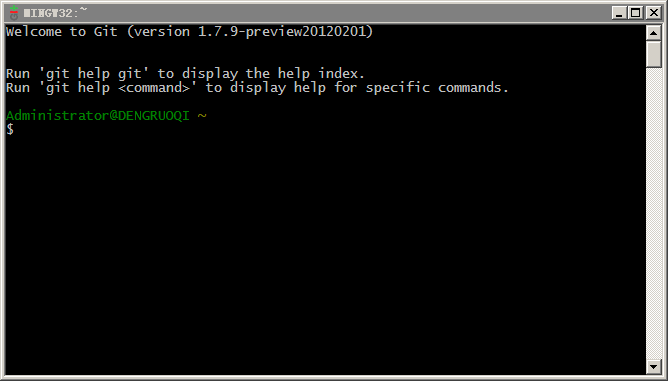
要知道这个东东是用于Linux下的工具,所以命令行操作也就是标配。另外程序还提供图形UI界面Git GUI,可以通过“开始——程序——Git”找到。
2、生成SSH Key
SSH Key是一组公私钥对,通过SSH安全协议来完成与Github连接认证。打开Git Bash,输入命令ssh-keygen -C "username@email.com" -t rsa,其中username@email.com替换成自己的邮箱地址,生成后会提示是否设置密钥密码,如不想设置直接回车即可,如下图:

操作完毕,在C:\Documents and Settings\Administrator\.ssh目录下可以看到id_rsa和id_rsa.pub这两个文件,前者是私钥,后者是公钥。
3、创建GitHub账户
登录GitHub网站,选择“SignUp and Pricing”。GitHub提供开源和闭源项目源码管理,开源是免费的,闭源是收费的。由于咱只是先学习,目前也没有什么商业目的产品开发,当然不会付费啦。点击进入后,看到“Free for OpenSource”一栏有个“Create Account”的button,点击。跟普通注册一样,填写表单并提交,即完成了GitHub账户的创建。我们在Git Bash上测试一下,输入“ssh -T git@github.com”,如出现下图,说明你已被GitHub认证了:

4、设置GitHub账户
最后,把公钥上传到GitHub上,点击Account Setting进入账户设置:
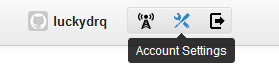
再点击左侧栏的“SSH Keys”:

在右边区域点击“Add new SSH Key”:

用记事本之类的文本编辑软件打开之前生成的SSH Key的公钥id_rsa.pub,将内容粘贴到上图的Key这一块文本框,然后点击“Add key”即可。
5、设置个人信息
当你每commit一次代码时,Git会检查username和email是否正确。注意,这里的username不是GitHub账户注册的username,应该是你真实的姓名(GitHub上是这样说的。。至于为什么是真实姓名,后面的文章再验证)。
输入如下图的命令,可以对所有的Git项目进行统一的设置:

至此,Git安装以及设置已经基本完成了,至于如何创建分支和使用,将在下一篇文章做总结。






















 1009
1009

 被折叠的 条评论
为什么被折叠?
被折叠的 条评论
为什么被折叠?








